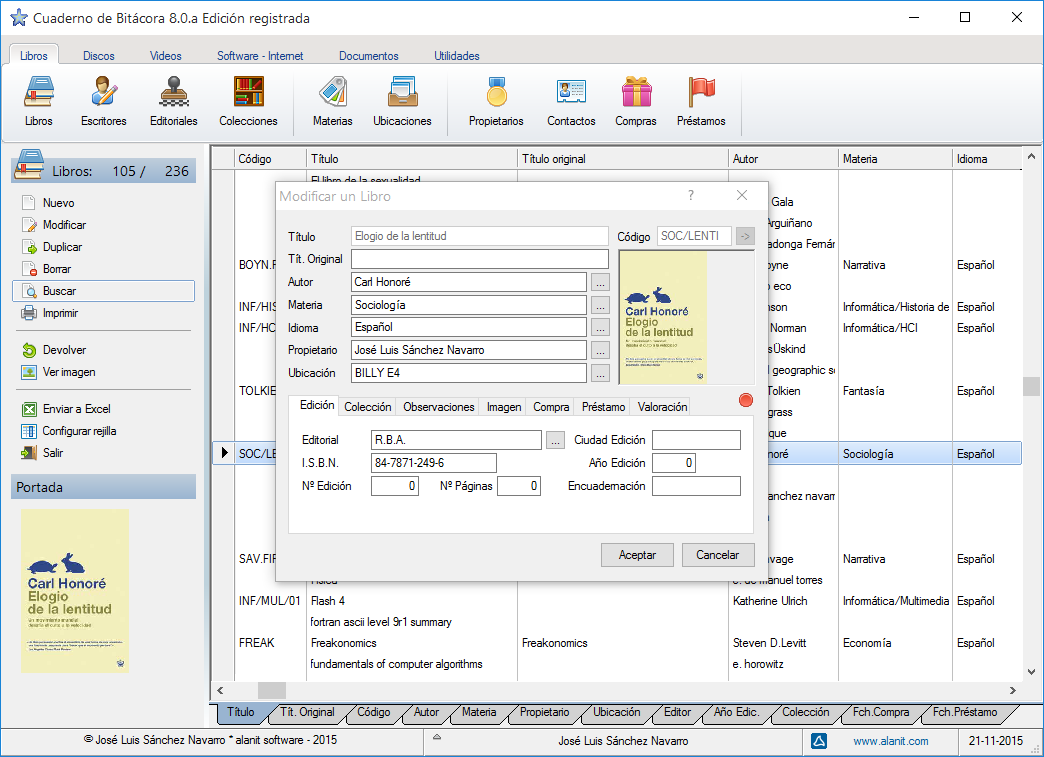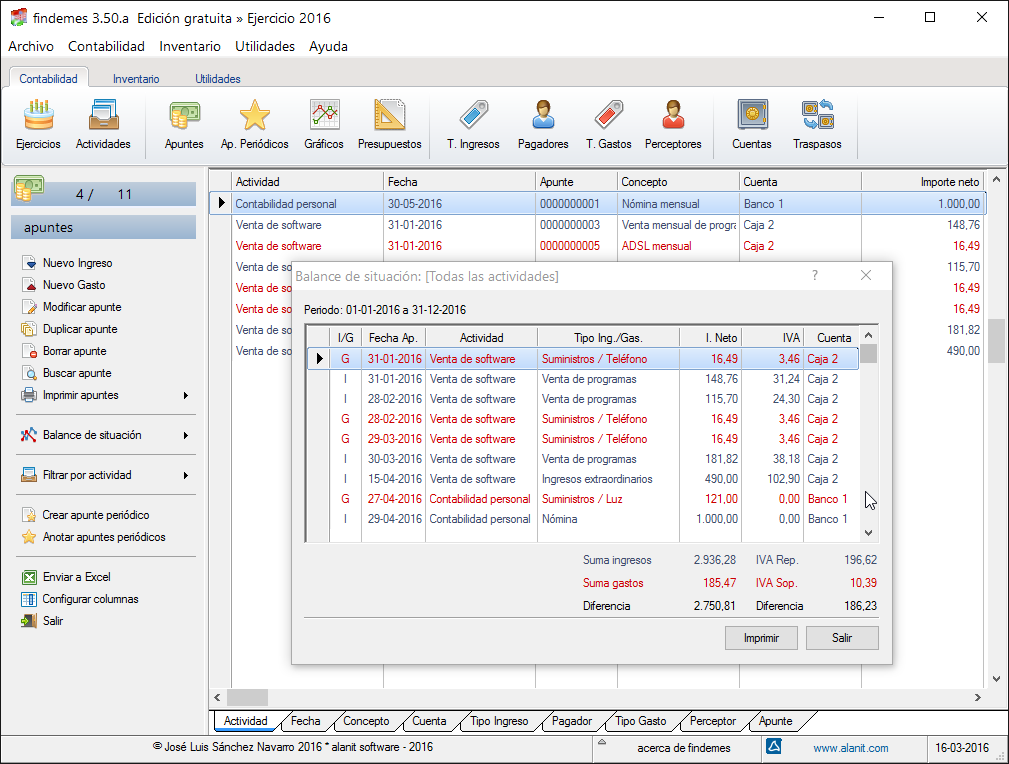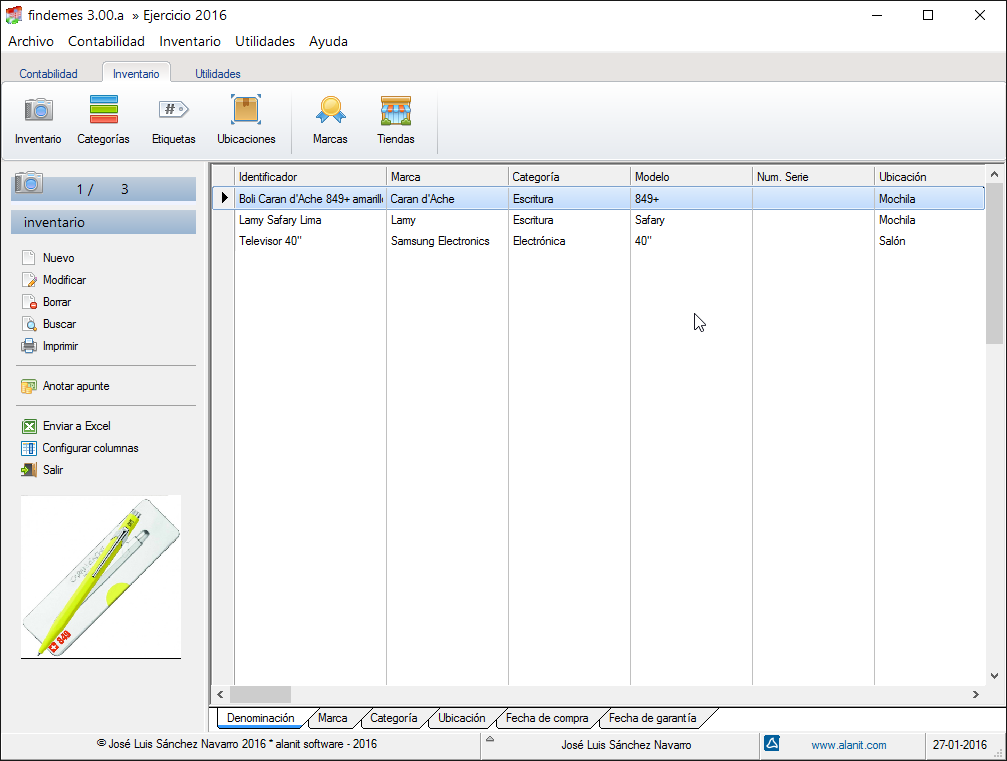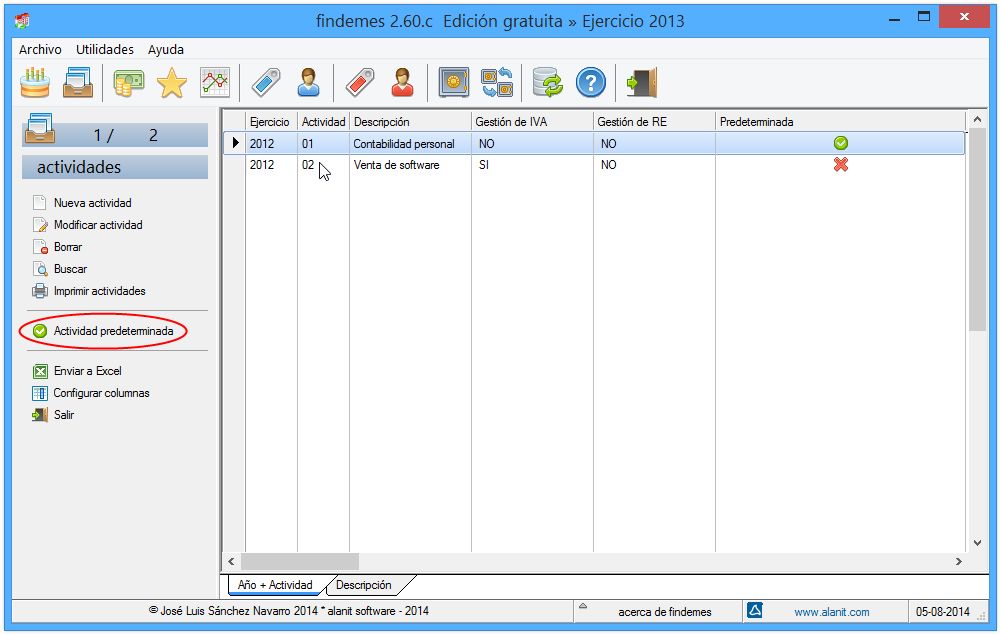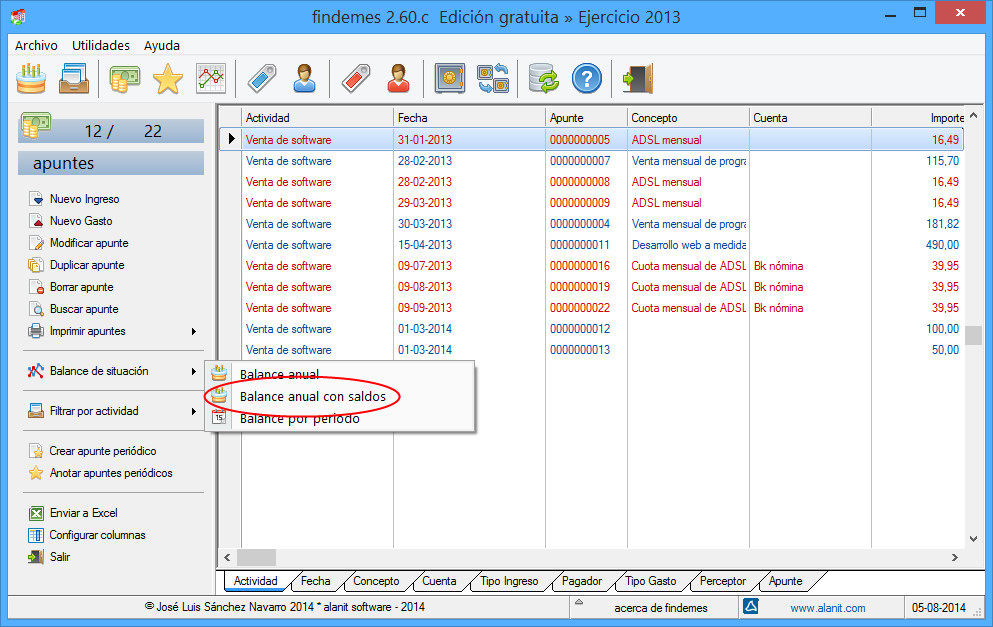Un tema que para mi ha sido un dolor de cabeza continuo es el tema de la fuente que utilizo en mis programas. El problema lo llevaba arrastrando muchos años y es el siguiente: en Windows los programas de 32bits se ven borrosos al utilizar fuentes grandes o un escalado del tamaño de fuentes en la pantalla. En mi caso utilizo escalado de fuentes tanto en un monitor de 24″ y en un portátil que utilizo habitualmente. Hasta hora en mis programas utilizaba la fuente del sistema tal como expliqué en una entrada anterior.
El caso es que hace poco estuve revisando la carpeta samples de FWH y algunos de sus programas, como FiveDBU, se veían tremendamente bien, sin fuentes borrosas. La manera de definir la fuente era algo tan sencillo como esto:
DEFINE FONT ::oFont NAME "Calibri" SIZE 0, -14
y como decía un conocido programador ¡listo el pollo!. Increíble. Con la de vueltas que le he dado yo a este tema y la solución era la más sencilla posible. Esta solución tenía un pero, y es que tuve que adaptar algunos controles para que la letra elegida se mostrase correctamente. Como los formularios que utilizo en mis programas los genero desde recursos también tuve que adaptar todos los formularios a la nueva letra. Los formularios son ahora un poco más grandes que antes pero el trabajo ha merecido la pena.
En la siguiente imagen muestro mi Cuaderno de Bitácora, a la izquierda con el nuevo tipo de letra y a la derecha con el antiguo. La claridad y legibilidad del programa ha mejorado bastante.